M4V je formát videa vyvinutý společností Apple. Máte v počítači nějaká videa M4V a chcete vytvořit GIF z nejzajímavějších částí těchto videí. Tento příspěvek vám nabídne 2 nejlepší způsoby, jak zdarma převést M4V na GIF. (MiniTool MovieMaker dokáže vytvořit GIF z videa bez vodoznaků.)
Metoda 1. Převod M4V na GIF na Macu
Nejjednodušší způsob, jak převést M4V na GIF, je pomocí online převodníku. Na webu je spousta online převodníků, které podporují převody M4V na GIF. Zde důrazně doporučuji použít Convertio. Tento bezplatný online konvertor dokáže převádět videa v libovolném formátu videa na GIF v systémech macOS a Windows bez nutnosti instalace programů třetích stran.
Zde je návod, jak převést M4V na GIF online.
Krok 1. Otevřete webový prohlížeč a přejděte na web Convertio:https://convertio.co.
Krok 2. Klikněte na ikonu šipky dolů vedle položky Převést a vyberte Video Converter .
Krok 3. Klepněte na Vybrat soubory k nahrání souboru M4V z vašeho počítače. Nebo načtěte soubor M4V z Disku Google a Dropboxu.
Krok 4. Klikněte na ikonu šipky dolů zobrazte okno výstupního formátu a přejděte na Obrázek> GIF .
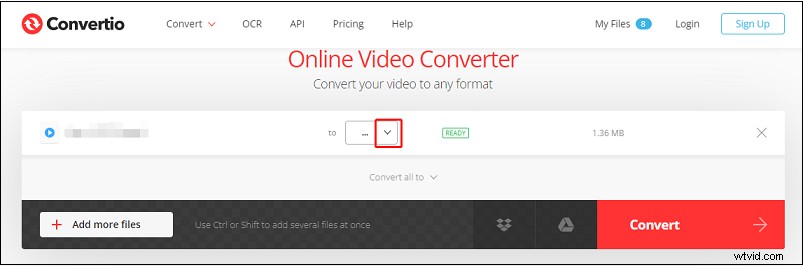
Krok 5. Klikněte na Převést tlačítko pro převod videa M4V na GIF. Po dokončení převodu si stáhněte GIF do počítače.
Chcete-li se dozvědět více o GIF konvertoru, viz tento příspěvek:GIF Converter – Převod GIF do libovolného formátu a naopak
Metoda 2. Převod M4V na GIF v systému Windows
Pokud chcete upravit soubor M4V před převodem na GIF, budete muset převést M4V na MP4 a poté pomocí nástroje GIF převést video soubor na GIF, protože někteří tvůrci GIF formát M4V nepodporují.
Převést M4V na MP4
MiniTool Video Converter je praktický nástroj pro úpravu videa, který podporuje širokou škálu video a audio formátů. Dokáže převést více videí M4V na MP4 najednou.
Zde je postup:
Krok 1. Stáhněte, nainstalujte a spusťte MiniTool Video Converter.
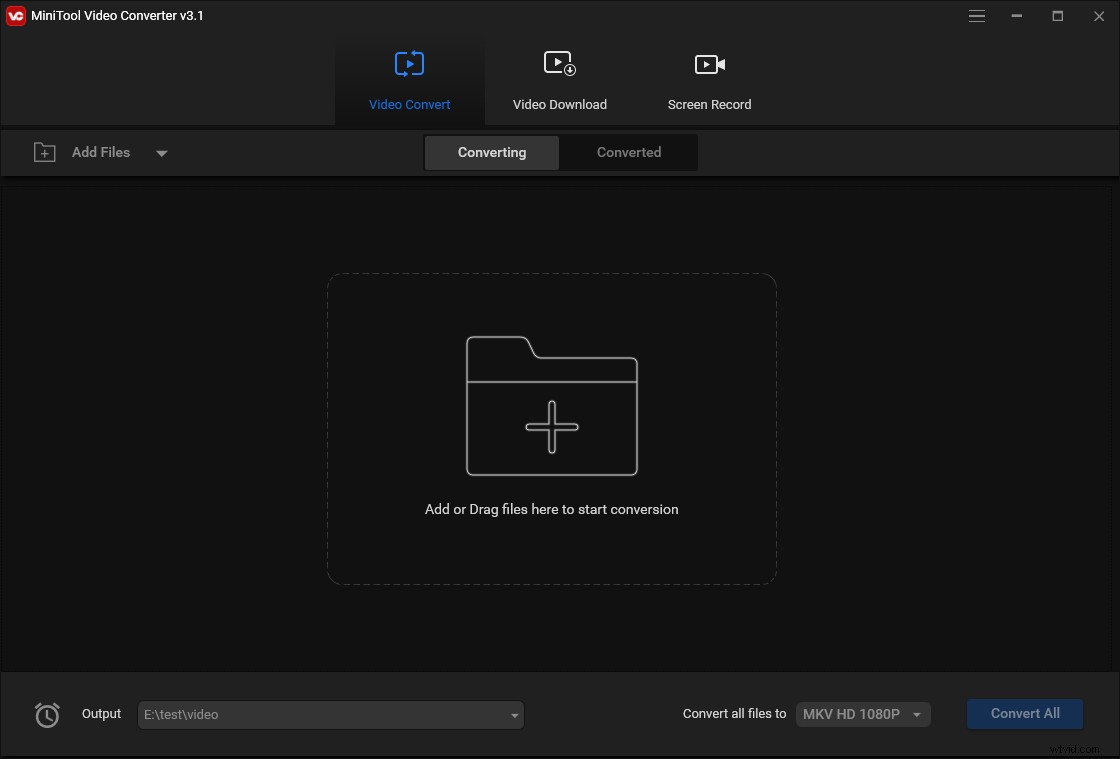
Krok 2. V hlavním rozhraní MiniTool Video Converter klikněte na Přidat soubory přidejte soubor M4V.
Krok 3. Klikněte na diagonální ikonu otevřete okno výstupního formátu. Přepněte na Video a vyberte MP4 . Poté vyberte požadovanou kvalitu videa.
Krok 4. Stiskněte tlačítko Převést tlačítko pro zahájení převodu. Po dokončení procesu naleznete převedený soubor v části Převedeno sekce. Klepněte na Zobrazit ve složce pro kontrolu videa MP4.
Převést MP4 na GIF
MiniTool MovieMaker, tvůrce a editor videa a GIF, vám umožňuje vytvářet GIF z videa a upravovat videa a GIFy. Je zdarma k použití bez vodoznaků.
Krok 1. Po instalaci do počítače otevřete MiniTool MovieMaker.
Krok 2. Klikněte na Importovat mediální soubory importujte video MP4 a klepněte na ikonu plus na miniatuře videa a přidejte jej na časovou osu.
Krok 3. Nyní můžete toto video upravit, jak chcete.
Krok 4. Až budete hotovi, klikněte na Exportovat tlačítko.
Krok 5. V okně Export rozbalte seznam Formát a vyberte GIF .
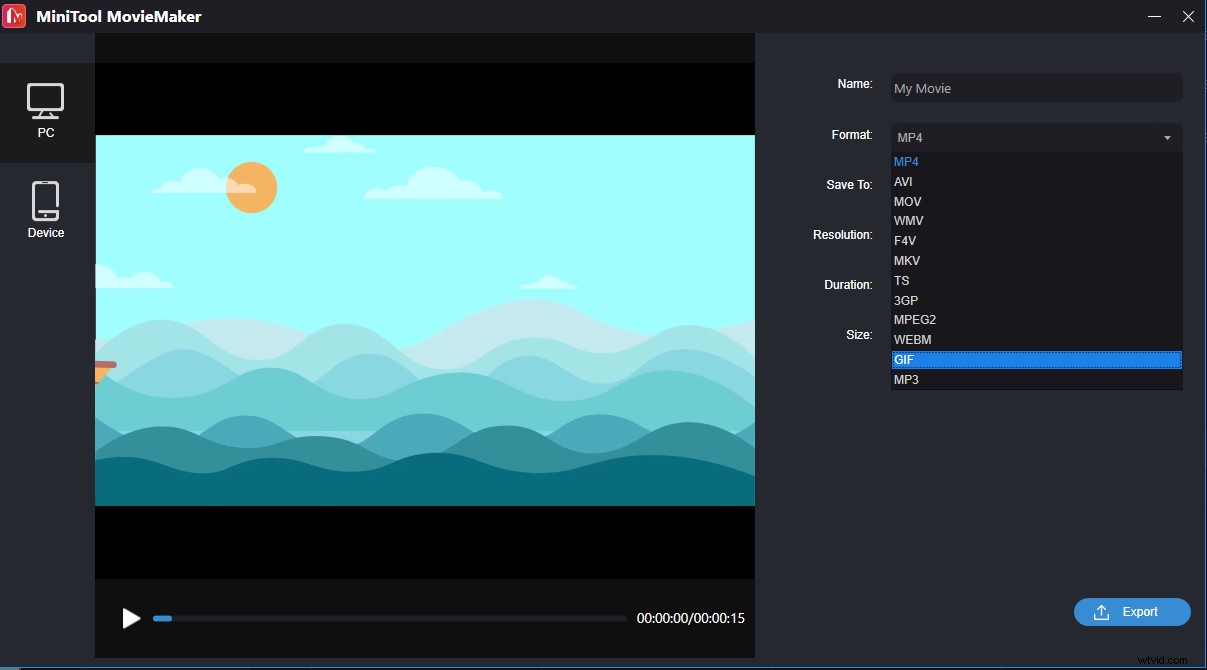
Krok 6. Klikněte na Exportovat pro uložení MP4 ve formátu GIF.
Závěr
Chcete převést M4V na GIF? Vyzkoušejte výše uvedené metody!
